Kõrval Sachin
Windowsi tõrkeotsing on enamasti kasutu, kui soovime leida vea paranduse, kuid mõnikord annab see meile lihtsalt vea nime, et saaksime vea ise otsida ja lahendada. Selle väljaande leiate võrguühenduse tõrkeotsingust.
See probleem võib juhtuda võrgukaardi probleemide tõttu. Põhimõtteliselt on see probleem IP-aadressi vale määramine teie arvutisse. Oleme selle vea jaoks leidnud mõned lahendused, mis on loetletud allpool.
Loe ka: [Lahendatud] Ethernetil pole kehtivat IP-konfiguratsiooni viga Windows 10
1. meetod - uuendage oma IP-aadressi
Kui teie probleem on vale IP-aadressiga, saab selle lahendada käsurea abil ümber jaotades. IP-aadressi arvutile jaotamiseks toimige järgmiselt.
1. SAMM - vajutage Windows nuppu ja Otsi Käsurida. Paremklõpsake esimesel tulemusel ja valige käivitada administraatorina.
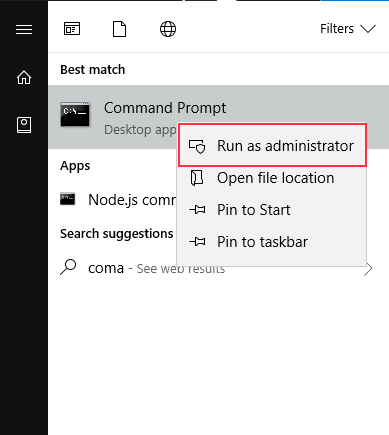
2. SAMM - valige jah viipal avab see käsuviiba akna.
3. SAMM - tippige ipconfig/release ja vajutage Sisenema.
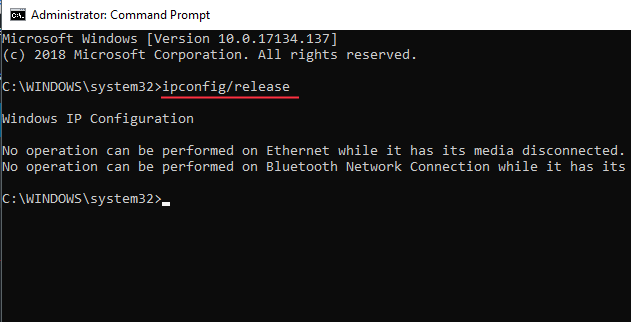
4. SAMM - tüüp ipconfig / uuendada ja vajutage Sisenema.
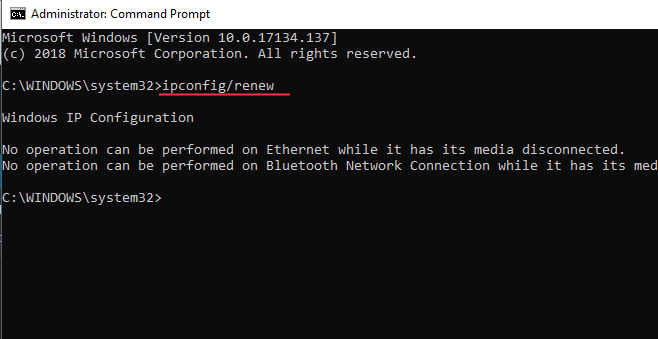
5. SAMM - tüüp väljumine ja vajutage Sisenema.
Sulgege käsuviiba aken ja kontrollige, kas teie IP on muutunud. Kontrollige tõrkeotsingus kehtivat IP-konfiguratsiooniviga.
2. meetod - lähtestage TCP / IP
1. SAMM - vajutage Windowsi nuppu ja otsige käsuviiba. Paremklõpsake esimesel tulemusel ja valige käsk administraatorina.
2. SAMM - tüüp netsh winsocki lähtestamine ja vajutage sisestusklahvi.
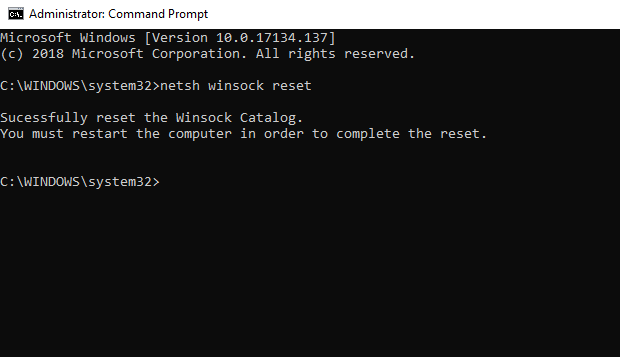
3. SAMM - pärast seda tüüpi netsh int ip lähtestamine ja vajutage sisestusklahvi.
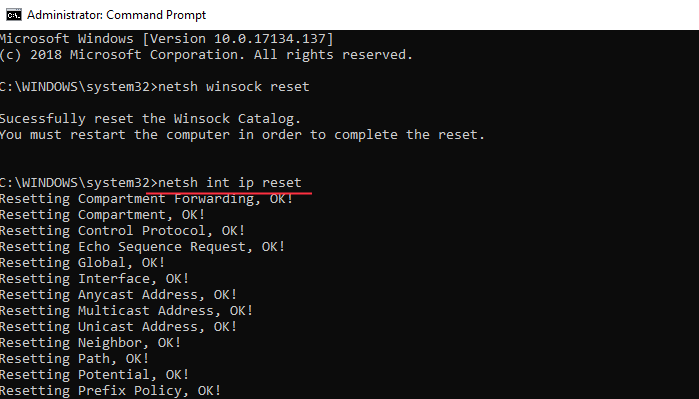
4. SAMM - Taaskäivitage kontrollige, kas viga on kadunud või mitte
Kui viga on endiselt olemas, jätkake järgmiste sammudega;
5. SAMM - üks Jookse kasti löömisega Windows ja R korraga.
6. SAMM - tüüp teenused.msc ja vajuta Sisenema nuppu. See avaneb Windowsi teenused.
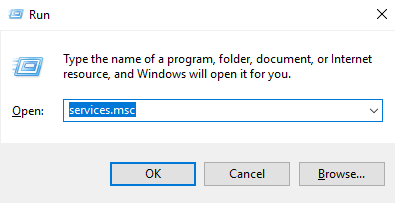
7. SAMM - leidke asukoht Juhtmega automaatkonfig loendis ja topeltklõpsake atribuutide akna avamiseks.
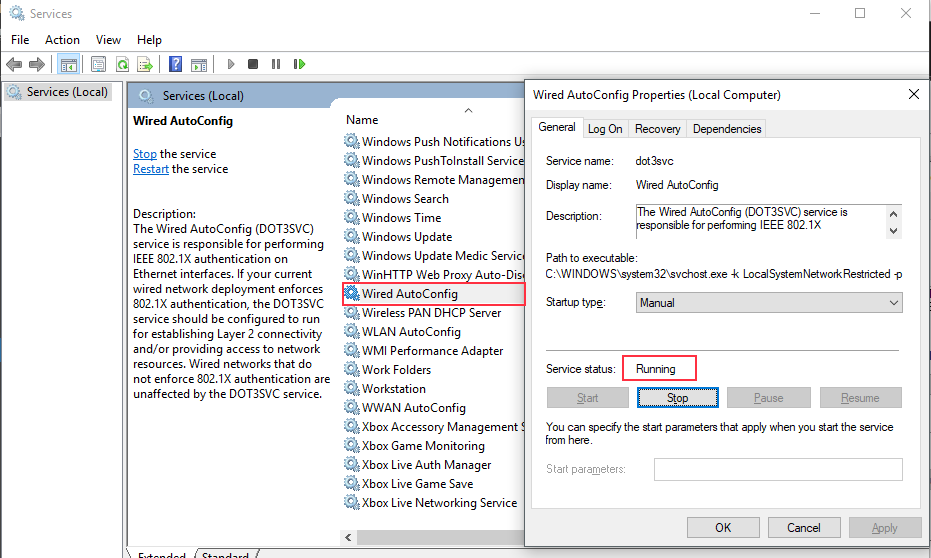
8. SAMM - Veenduge, et käivitamise tüüp on automaatne ja teenus on sees jooksmine riik. Klõpsake nuppu OK.
9. SAMM - leidke asukoht WLAN-i automaatkonfigureerimine loendis ja topeltklõpsake sellel omadused aken.
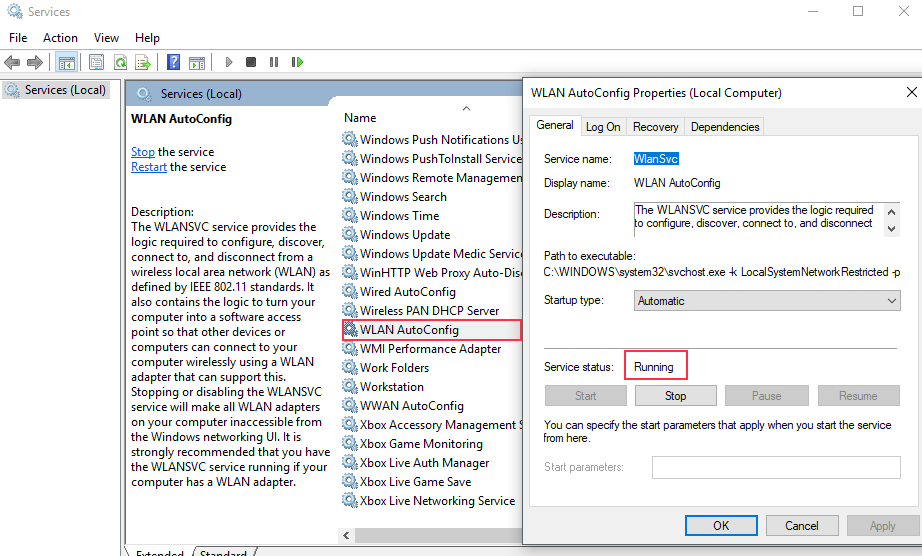
10. SAMM - kontrollige, kas käivitamise tüüp on automaatne ja teenindus on jooksmine. Klõpsake nuppu Okei.
3. meetod - desinstallige võrgudraiver
1. SAMM - vajutage Windows ja X samal ajal ja vali Seadmehaldus menüüst.
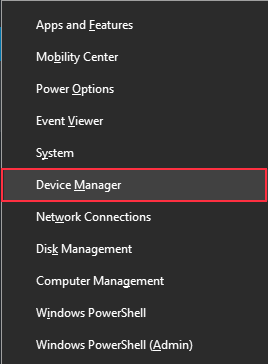
2. SAMM - otsige üles võrgukaardid ja laiendage seda. Paremklõpsake traadita võrguadapteril ja valige desinstallimine.
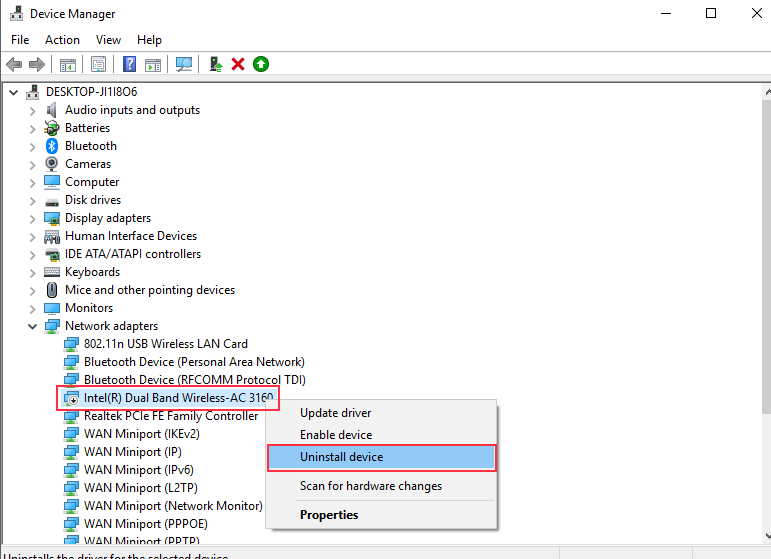
3. SAMM - kinnitamiseks klõpsake nuppu OK.
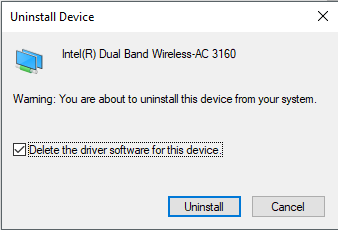
4. SAMM - taaskäivitage arvuti.
5. meetod - määrake IP-aadress käsitsi
1. SAMM - avage käsk Käivita, vajutades korraga Windowsi ja R nuppe. Tüüp kontroll ja vajuta Enter.
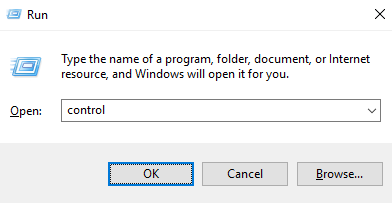
2. SAMM - avage peamenüüs võrgu- ja ühiskasutuskeskus.
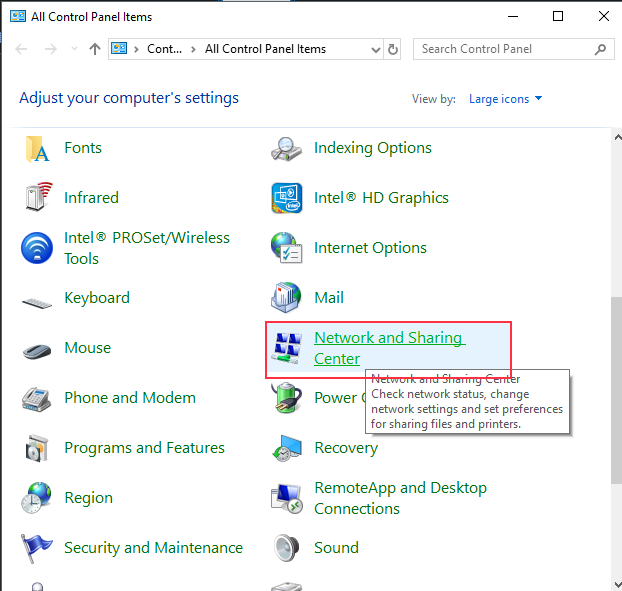
3. SAMM - klõpsake vasakpoolses menüüs valikut Muuda adapteri sätteid.
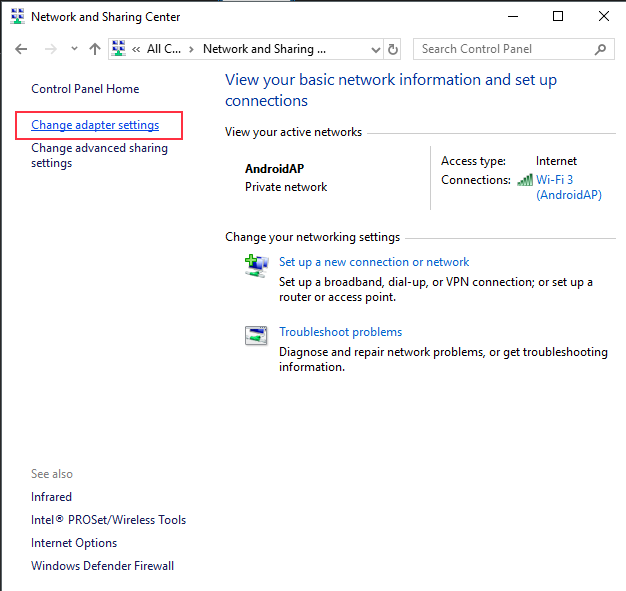
4. SAMM - leiate arvutist võrguühenduste loendi. Leidke oma WiFi-ühendus ja valige atribuudid paremklõpsuga menüüst.
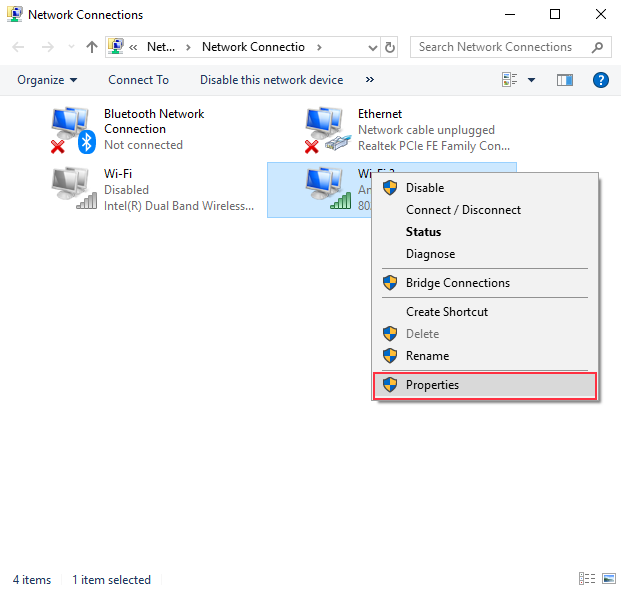
5. SAMM - valige Interneti-protokolli versioon 4 (TCP / IPv4) ja klõpsake nuppu Atribuudid.
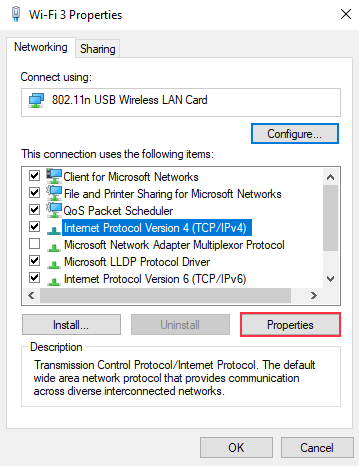
6. SAMM - valige Use the following IP Address, seejärel kirjutage allolevalt pildilt IP-aadress, alamvõrgu mask, vaikelüüs ja DNS-aadress.
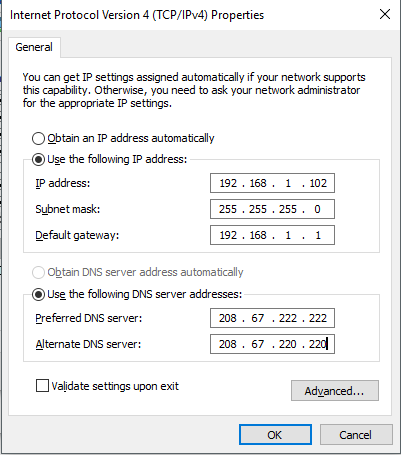
7. SAMM - klõpsake nuppu OK.
Loodan, et teie probleem on lahendatud ja saate oma arvutis Internetti hõlbustada. Palun märkige allpool, kui teil on mingeid päringuid.


